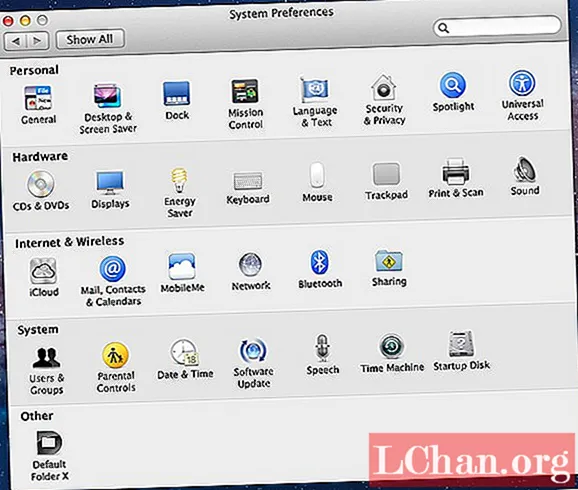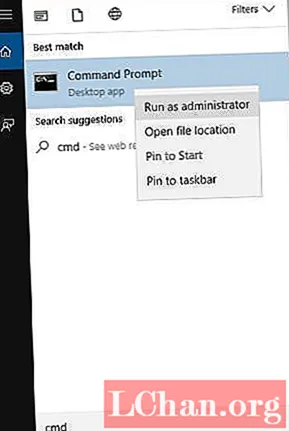உள்ளடக்கம்
- விருப்பம் 1: தெரிந்த எக்செல் 2010 கடவுச்சொல்லை அகற்று
- 1. கடவுச்சொல் / பணிப்புத்தக கடவுச்சொல்லைத் திறக்கவும்
- 2. கடவுச்சொல்லை மாற்றவும்
- 3. பணிப்புத்தக அமைப்பு கடவுச்சொல்
- 4. பணித்தாள் கடவுச்சொல்
- 5. படிக்க மட்டும் பயன்முறை
- விருப்பம் 2. மறக்கப்பட்ட எக்செல் 2010 கடவுச்சொல்லை அகற்று
- கீழே வரி
இணையம் உலகத்தை உலக கிராமமாக மாற்றியுள்ளது. கடவுச்சொல் அல்லது விசையால் பாதுகாக்கப்படும் வரை எதுவும் சேமிக்கப்படாது. மைக்ரோசாஃப்ட் எக்செல் 2010 அவர்களின் கணிசமான பதிவுகளைப் பாதுகாக்க தரவு சேமிப்பு மற்றும் பகுப்பாய்வு செய்யப்படும் பணியிடங்களில் கடவுச்சொல் பாதுகாப்பு முறைகள் பயன்படுத்தப்படுகின்றன. எந்த அங்கீகரிக்கப்படாத நபரும் அதை அணுகவோ அல்லது மாற்றவோ விரும்பவில்லை. நீங்கள் எப்படியாவது கடவுச்சொல்லை இழக்கும்போது அல்லது கடவுச்சொல்லை மறந்துவிட்டால் இங்கே ஒரு சூழ்நிலை வரும். இப்போது உங்களால் கூட முடியாது எக்செல் 2010 இலிருந்து கடவுச்சொல்லை அகற்று மேலும் அந்த கோப்பை அணுக முடியாது. எக்செல் ஆவண கடவுச்சொல் பாதுகாப்பு பலவீனமாக உள்ளது. எக்செல் 2010 கோப்பிலிருந்து கடவுச்சொல்லை அகற்றுவதற்கான மற்றொரு வாய்ப்பு என்னவென்றால், அவர்கள் தங்கள் பணியை தங்கள் உறுப்பினருடன் பகிர்ந்து கொள்ள விரும்பலாம் மற்றும் கடவுச்சொல்லைப் பகிர விரும்பவில்லை. எக்செல் 2010 இலிருந்து அறியப்பட்ட மற்றும் மறக்கப்பட்ட கடவுச்சொல்லை அகற்றுவதற்கான சில தீர்வுகள் இங்கே.
விருப்பம் 1: தெரிந்த எக்செல் 2010 கடவுச்சொல்லை அகற்று
எக்செல் 2010 க்கு பல்வேறு வகையான கடவுச்சொல் பாதுகாப்பு கிடைக்கிறது. அவை:
1. கடவுச்சொல் / பணிப்புத்தக கடவுச்சொல்லைத் திறக்கவும்
ஆவணத்தின் திறந்த கடவுச்சொல் என்பது ஆவணத்தின் திறப்பைக் கட்டுப்படுத்தப் பயன்படுத்தப்படும் கடவுச்சொல் ஆகும். ஆவணம் திறக்கப்பட்டவுடன் இது பாப்-அப் செய்கிறது. உங்கள் பணி முடிந்துவிட்டால், இப்போது அதை உங்கள் முதலாளிக்கு வழங்க விரும்பினால், இது உங்களுக்கு பாதுகாப்பு தேவையில்லை. எக்செல் கோப்பைப் பாதுகாப்பதற்கான எளிதான வழி இங்கே, ஆனால் நீங்கள் பழைய கடவுச்சொல்லையும் தெரிந்து கொள்ள வேண்டும். உங்களுக்குத் தெரிந்தால் கீழேயுள்ள படிகளைப் பின்பற்றவும்:
படி 1. ஆவணத்தைத் திறந்து கடவுச்சொல்லை உள்ளிட்டு அதன் முழு அணுகலைப் பெறுங்கள்.
படி 2. இப்போது கடவுச்சொல்லை அகற்ற கோப்பு> தகவல்> ஆவணத்தை பாதுகாத்தல்> கடவுச்சொல்லுடன் குறியாக்கம். உங்கள் பழைய மறைகுறியாக்கப்பட்ட கடவுச்சொல்லுடன் புதிய உரையாடல் பெட்டி உங்களுக்கு முன் தோன்றும்.

படி 3. கடவுச்சொல்லை அகற்றுவதற்காக உரைப்பெட்டியை காலியாக விட்டுவிட்டு "சரி" என்பதைக் கிளிக் செய்க.

இப்போது உங்கள் கோப்பு வெற்றிகரமாக மறைகுறியாக்கப்பட்டது. உங்கள் கோப்பு கடவுச்சொல்லை இலவசமாக வழங்கலாம்.
2. கடவுச்சொல்லை மாற்றவும்
கடவுச்சொல்லை மாற்றுவது ஆவணத்தை மாற்றுவதற்கு தேவையான கடவுச்சொல் ஆகும். ஆவணத்தில் சில மாற்றங்களைப் பெற விரும்பினால், இந்த கடவுச்சொல் உங்களுக்குத் தேவைப்படும். இந்த கடவுச்சொல் திறந்த கடவுச்சொல்லைத் தவிர வேறு. கடவுச்சொல்லை மாற்றுவது உங்களுக்குத் தெரியாவிட்டால், ஆசிரியர் அதை இயக்கியிருந்தால் மட்டுமே ஆவணத்தை படிக்க மட்டும் பயன்முறையில் பார்க்க முடியும். இது "கட்டுப்பாட்டு கடவுச்சொல்லைத் திருத்து" என்றும் அழைக்கப்படுகிறது. எக்செல் கோப்புகளிலிருந்து கடவுச்சொல்லை அகற்ற, பின்வரும் படிகளைப் பின்பற்றவும்:
படி 1. எக்செல் ஆவணத்தைத் திறந்து கோப்பு> தகவல்> ஆவணத்தைப் பாதுகாக்க> திருத்துதலைக் கட்டுப்படுத்தவும்.
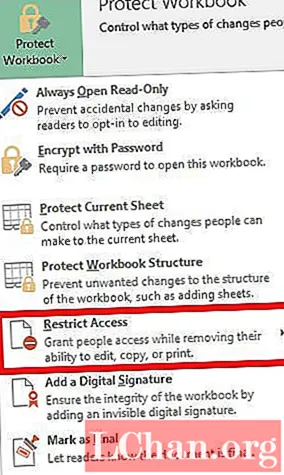
படி 2. கட்டுப்படுத்துதல் எடிட்டிங் பலகத்தின் கீழே ஸ்டாப் பாதுகாப்பு பொத்தானைக் காண்பீர்கள். அதைத் தேர்ந்தெடுங்கள், உங்கள் கட்டுப்பாடு முடக்கப்படும்.
3. பணிப்புத்தக அமைப்பு கடவுச்சொல்
பணித்தாள்களைச் சேர்ப்பது, நகர்த்துவது, நீக்குவது, மறைப்பது மற்றும் மறுபெயரிடுவதை மற்ற பயனர்கள் தடுக்க விரும்பினால், உங்கள் எக்செல் பணிப்புத்தகத்தின் கட்டமைப்பை கடவுச்சொல் மூலம் பாதுகாக்கலாம். இந்த கடவுச்சொல் ஒரு பணித்தாளின் உள்ளடக்கம் அல்ல கட்டமைப்பை மட்டுமே பாதுகாக்கிறது. பணிப்புத்தக கட்டமைப்பு கடவுச்சொல்லை அகற்ற, நீங்கள் படிப்படியாக தொடர வேண்டும்:
படி 1. எக்செல் 2010 இல் மறைகுறியாக்கப்பட்ட ஆவணத்தைத் திறக்கவும்.
படி 2. பணிப்புத்தக கட்டமைப்பைப் பாதுகாப்பதற்காக, கோப்பு> தகவல்> ஆவணத்தைப் பாதுகாத்தல்> பணிப்புத்தக கட்டமைப்பைப் பாதுகாக்கவும்.

படி 3. தோன்றும் உரையாடல் பெட்டியில் கடவுச்சொல்லை உள்ளிட்டு ஆவணத்தை சேமிக்கவும்.

உங்கள் பணிப்புத்தக கட்டமைப்பு பாதுகாப்பு முடக்கப்படும், இப்போது நீங்கள் கட்டமைப்பையும் மீண்டும் குறியாக்கம் செய்யலாம்.
4. பணித்தாள் கடவுச்சொல்
பணித்தாள் கடவுச்சொல் ஒரு பணித்தாளில் தரவை மாற்றவோ, நகர்த்தவோ அல்லது நீக்கவோ பயனரைத் தடுக்கிறது. பணித்தாள் பாதுகாப்புடன், நீங்கள் தாளின் சில பகுதிகளை மட்டுமே திருத்தக்கூடியதாக மாற்ற முடியும், மேலும் பயனர்கள் தாளில் வேறு எந்த பிராந்தியத்திலும் தரவை மாற்ற முடியாது. இந்த கடவுச்சொல் இயக்கப்பட்டிருந்தால், அதை அகற்ற விரும்பினால், அது மிகவும் எளிது. கீழே உள்ள நடைமுறையைப் பின்பற்றுங்கள், உங்கள் பாதுகாப்பு முடக்கப்படும்.
படி 1. எக்செல் 2010 உடன் மறைகுறியாக்கப்பட்ட எக்செல் ஆவணத்தைத் திறக்கவும். பட்டி பட்டியில் இருந்து "மதிப்பாய்வு" தாவலுக்குச் செல்லவும்.

படி 2. "விமர்சனம்" தாவலில் இருந்து "பாதுகாப்பற்ற தாள்" விருப்பத்தைத் தேர்ந்தெடுக்கவும். தாளைப் பாதுகாத்த பிறகு, "தாளைப் பாதுகா" விருப்பம் "பாதுகாப்பற்ற தாள்" ஆக மாற்றப்படுகிறது.

படி 3. கடவுச்சொல் பெட்டியுடன் தோன்றும் புதிய சாளரத்தில் கடவுச்சொல்லை உள்ளிடவும். "சரி" என்பதைக் கிளிக் செய்க. இது உங்கள் எக்செல் கோப்பிலிருந்து தாள் பாதுகாப்பை அகற்றும்.
5. படிக்க மட்டும் பயன்முறை
பார்வையாளர்கள் தற்செயலாக உங்கள் ஆவணத்தை மாற்றியமைக்க விரும்பவில்லை எனில், ஆவணத்தை படிக்க மட்டும் செய்ய முடியும். படிக்க மட்டும் கோப்பை படிக்க முடியும் ஆனால் மாற்றியமைக்க முடியாது. உங்கள் கோப்பு எப்போதும் படிக்க மட்டும் பயன்முறையில் திறக்கப்படும், நீங்கள் படிக்க மட்டும் பயன்முறையிலிருந்து விடுபட விரும்பினால் கீழே உள்ள நடைமுறையைப் பின்பற்றவும்.
படி 1. எக்செல் ஆவணத்தைத் திறக்கவும். இது படிக்க மட்டும் பயன்முறையில் திறக்கப்படும் அல்லது படிக்க மட்டும் பயன்முறையில் திறக்கும்படி கேட்கும்.
படி 2. இப்போது கோப்பு> தகவல்> ஆவணத்தைப் பாதுகாத்தல்> எப்போதும் படிக்க மட்டும் பயன்முறையில் திறக்கவும். இந்த விருப்பத்தைத் தேர்ந்தெடுத்து, உங்கள் ஆவணத்திலிருந்து படிக்க மட்டும் கட்டுப்பாடுகள் முடக்கப்படும்.
விருப்பம் 2. மறக்கப்பட்ட எக்செல் 2010 கடவுச்சொல்லை அகற்று
எக்செல் கோப்பிற்கு உங்கள் கடவுச்சொல்லை இழக்கும்போது என்ன செய்வது? உங்கள் கடவுச்சொல்லை இழந்துவிட்டால் அல்லது மறந்துவிட்டால் நீங்கள் கவலைப்பட வேண்டியதில்லை. மைக்ரோசாஃப்ட் எக்செல் கோப்பிற்கான தொலைந்துபோன அல்லது மறக்கப்பட்ட கடவுச்சொற்களை மீட்டெடுப்பதற்கான விரைவான மற்றும் எளிதான தீர்வான எக்செல் க்கான பாஸ் ஃபேப்பைப் பயன்படுத்தவும். இது MS Excel 97-2016 இல் உருவாக்கப்பட்ட எக்செல் பணிப்புத்தகத்தை ஆதரிக்கிறது. எக்செல் கடவுச்சொல் மீட்டெடுப்பில் மூடப்பட்ட 3 சக்திவாய்ந்த தாக்குதல் வகைகள் உள்ளன:
1. முரட்டு படை தாக்குதல்
சரியான கடவுச்சொல் கண்டுபிடிக்கப்படும் வரை கடவுச்சொற்களின் சாத்தியமான அனைத்து சேர்க்கைகளையும் இது முயற்சிக்கிறது. கடவுச்சொல் மீட்பு இயந்திரம் மிகவும் உகந்ததாக உள்ளது, இதனால் குறுகிய கடவுச்சொல்லை உடனடியாக மீட்டெடுக்க முடியும்.
2. மாஸ்க் தாக்குதலுடன் முரட்டுத்தனமான படை
கடவுச்சொல்லை நீங்கள் ஓரளவு நினைவில் வைத்திருந்தால், நீங்கள் நினைவில் கொள்ள முடியாத அந்த பகுதிகளுக்கு முகமூடி சின்னங்களுடன் முகமூடியை அமைக்கலாம், இது முரட்டுத்தனமான தாக்குதலுடன் ஒப்பிடும்போது மீட்பு நேரத்தை திறம்பட குறைக்க உதவும்.
3. அகராதி தாக்குதல்:
கடவுச்சொல்லுக்கு பலர் வழக்கமான சொற்கள் அல்லது சொற்றொடர்களைப் பயன்படுத்துவதால், அகராதியிலிருந்து ஒவ்வொரு வார்த்தையையும் முயற்சிப்பதன் மூலம் அகராதி தாக்குதலைச் செய்வது உங்கள் விலைமதிப்பற்ற நேரத்தை மிச்சப்படுத்தும்.
இதைப் பயன்படுத்த தொழில்நுட்ப திறன்கள் எதுவும் தேவையில்லை. Excel க்கு PassFab ஐப் பயன்படுத்துவதற்கான வழிகாட்டி இங்கே:
படி 1. எக்செல் க்காக பாஸ் ஃபேப்பைத் திறந்து எக்செல் கடவுச்சொல் செயல்பாட்டின் முக்கிய இடைமுகத்திற்குச் செல்லவும். இப்போது உங்கள் கடவுச்சொல் பாதுகாக்கப்பட்ட எக்செல் பணிப்புத்தகத்தை இறக்குமதி செய்ய விருப்பத்தைச் சேர் என்பதைக் கிளிக் செய்க.

படி 2. கோப்பு வெற்றிகரமாக சேர்க்கப்படுவதால், கோப்பின் பொதுவான தகவல் கிடைக்கும்: அளவு, கடைசியாக மாற்றியமைக்கப்பட்ட தேதி மற்றும் கடவுச்சொல். கடவுச்சொல் கிராக் வகையைத் தேர்ந்தெடுப்பது அடுத்த கட்டமாகும்.

படி 3. தாக்குதல் வகையை உறுதிசெய்ததும், கடவுச்சொல்லை சிதைக்க "தொடங்கு" என்பதைக் கிளிக் செய்க.குறிப்பிட்ட நேரம் உங்கள் கடவுச்சொல் நீளம், சிக்கலானது மற்றும் கணினி உள்ளமைவைப் பொறுத்தது. உங்கள் கணினி ஜி.பீ.யை ஆதரித்தால், நீங்கள் "தொடங்கு" என்பதைக் கிளிக் செய்வதற்கு முன் ஜி.பீ. முடுக்கம் விருப்பத்தைத் தேர்ந்தெடுக்கவும்.

படி 4. கடவுச்சொல் கண்டுபிடிக்கப்பட்டதும், ஒரு உரையாடல் சாளரம் தோன்றி உங்கள் கடவுச்சொல்லைக் காண்பிக்கும். எனவே, உங்கள் கோப்பை திறக்க கடவுச்சொல்லைப் பயன்படுத்தலாம்.

படிகளைப் பற்றி நீங்கள் இன்னும் குழப்பமடைந்தால், அதை எவ்வாறு பயன்படுத்துவது என்பது குறித்த வீடியோ டுடோரியல் இங்கே:
கீழே வரி
கடவுச்சொல்லை இழக்க நேரிடும் என்ற அச்சமின்றி இப்போது உங்கள் எக்செல் கோப்பை கடவுச்சொல்லுடன் பாதுகாக்க முடியும். கடவுச்சொல் மீட்டெடுப்பு அல்லது அகற்றுவதற்கான வெவ்வேறு தீர்வுகளின் பட்டியலை நாங்கள் உருவாக்கியுள்ளோம், உங்களிடம் பழைய மறைகுறியாக்கப்பட்ட முக்கியமான பதிவு கிடைத்து அதன் கடவுச்சொல்லை இழந்திருந்தால், அதை வெளியே எடுத்து மேலே விவரிக்கப்பட்ட தீர்வுகளில் ஒன்றைப் பயன்படுத்துங்கள். அதற்கு நீங்கள் தகவல் தொழில்நுட்ப நிபுணராக இருக்க தேவையில்லை. அல்லது எக்செல் கோப்பிற்கான அணுகலை மீண்டும் பெற எக்செல் க்காக பாஸ்ஃபேப்பை நிறுவவும்.